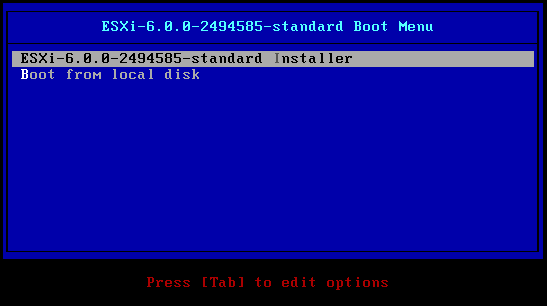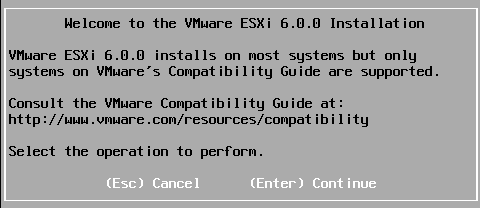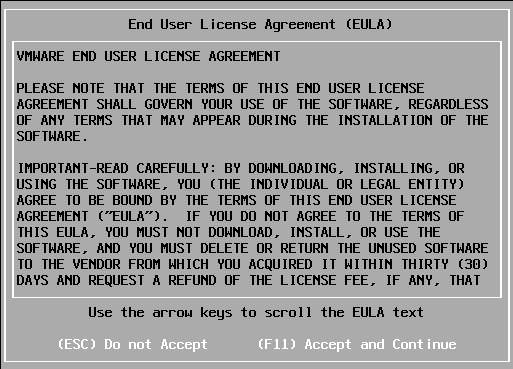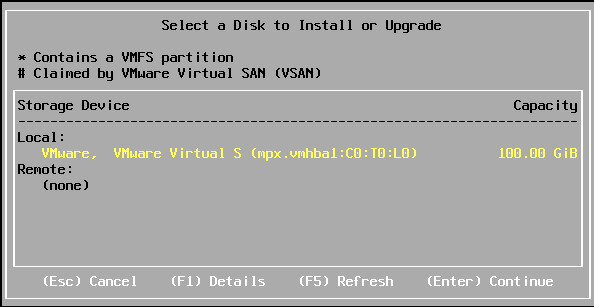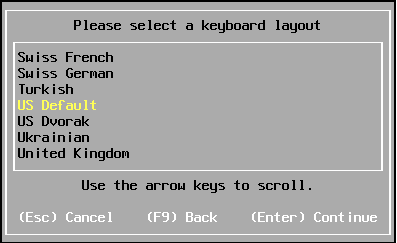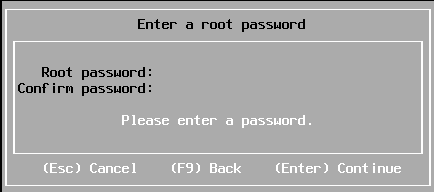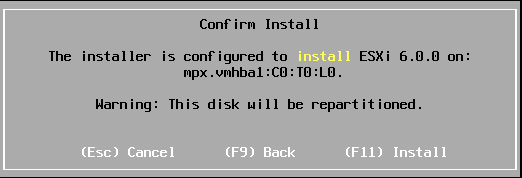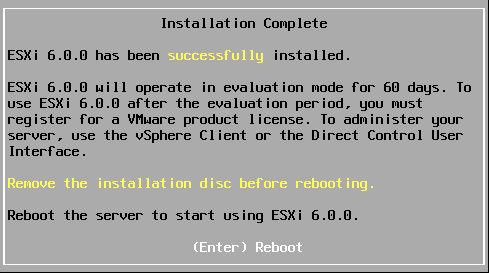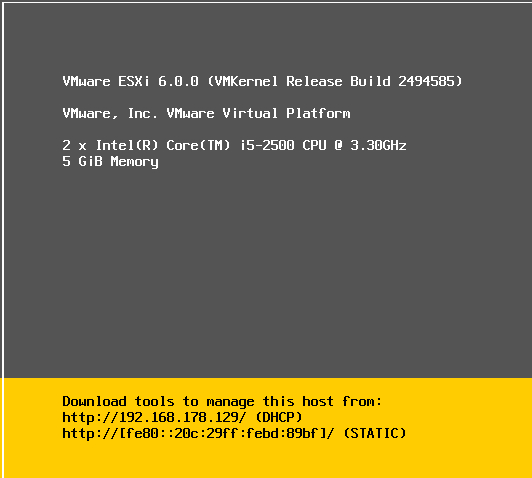Bagian 1 -Instalasi VMware vSphere 6
Bagian 1 -Instalasi VMware vSphere 6, Bagi yang ingin membangun sistem virtual server diinfrastrukturnya dapat mengikuti langkah demi langkah pada tulisan ini. vSphere 6 merupakan versi terbaru dari VMware. Tutorial ini akan dibagi beberapa bagian. Mudah-mudahan tutorial ini dapat membantu yang mau belajar VMware vSphere 6. Semoga bermanfaat…..
VMware ESXi-6.0.0-2494585 download di sini (local Indonesia)
1. Pada screen boot VMware vSphere 6, pilih ESXi-6.0.0-2494585-standard Installer
2. Pada Welcome to the VMware ESXi 6.0.0 Installation. Tekan Enter
3. Pada License Agreement, Tekan F11 di keyboard
3. Pada Select a Disk to Install or Upgrade Tekan Enter
4. Pada Please select a keyboard layout Tekan Enter
5. Pada Enter a root password Masukkan password kemudian Tekan Enter
6. Pada Confirm Install Tekan F11
7. Pada Installation Complete Tekan Enter
8. Tampilan VMware EXXi 6.0.0